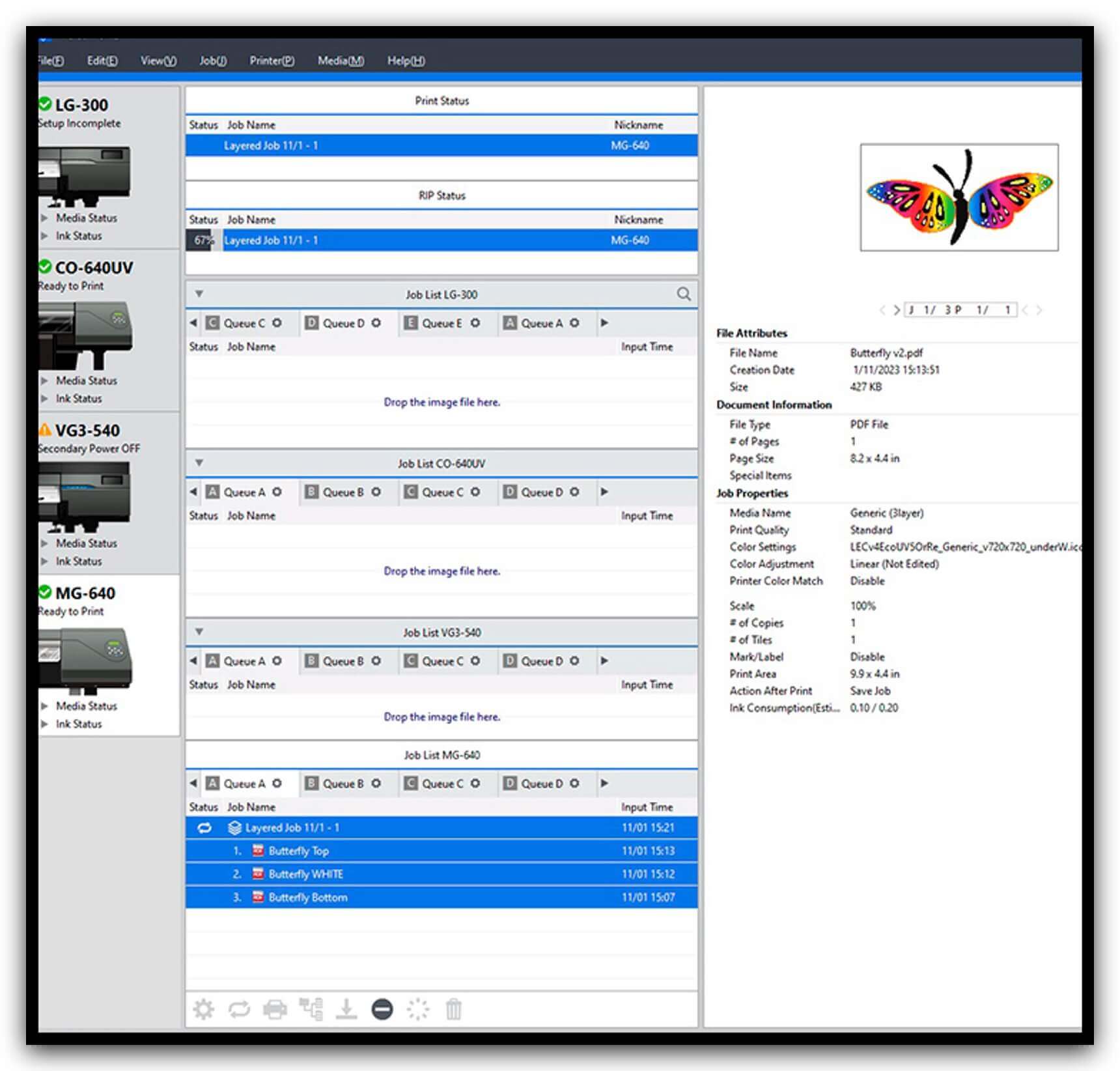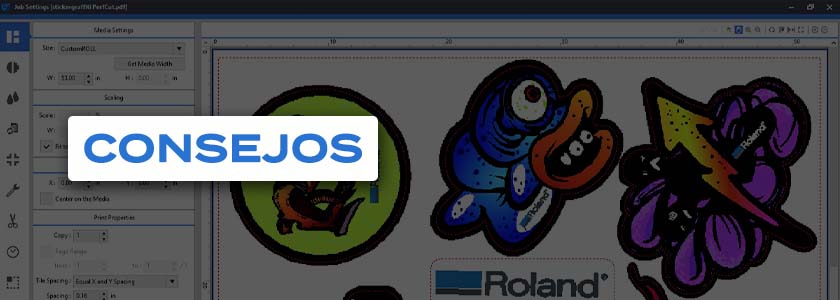En VersaWorks®, abra su imagen y configúrela como normalmente lo haría para una impresión.
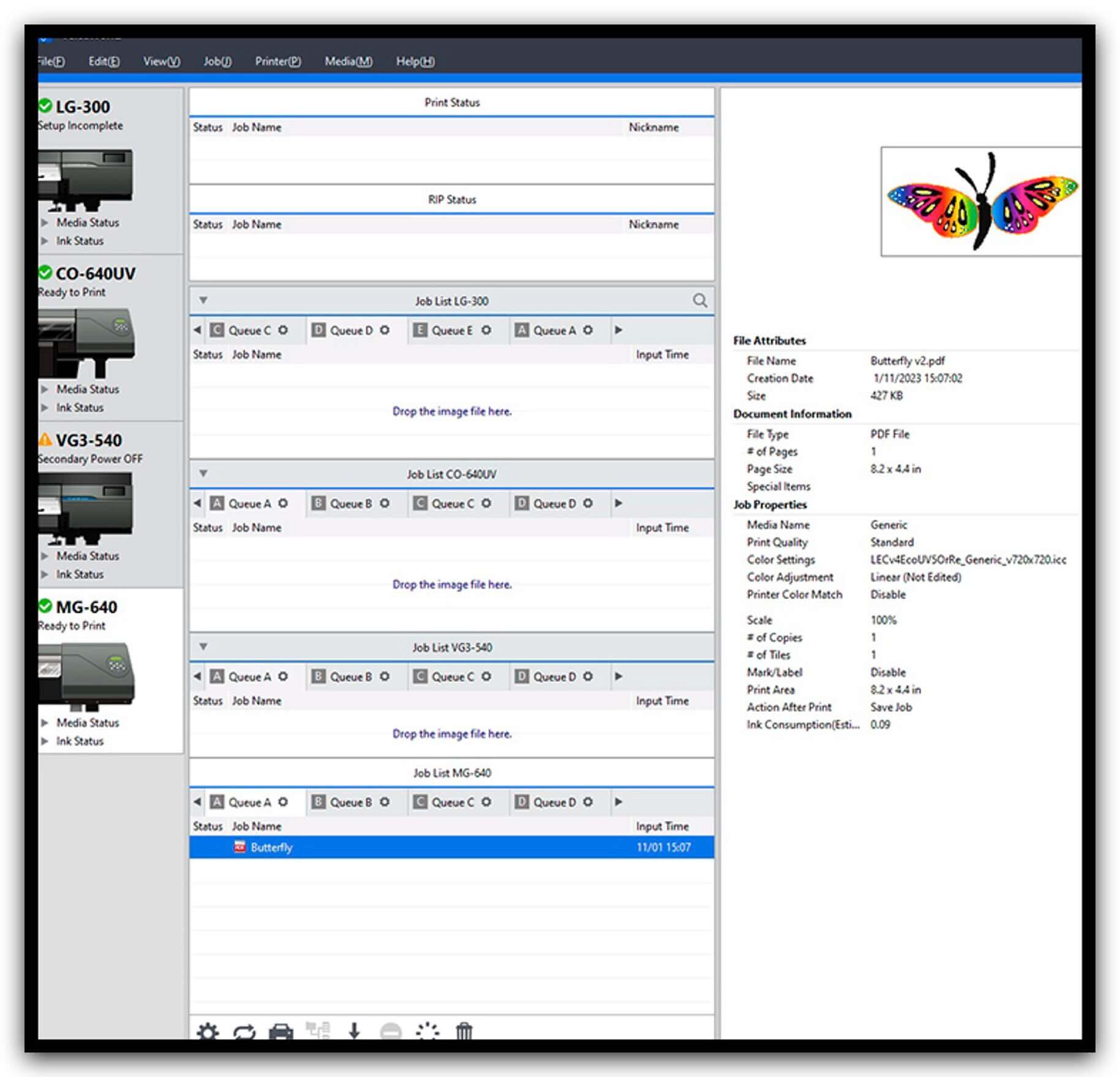
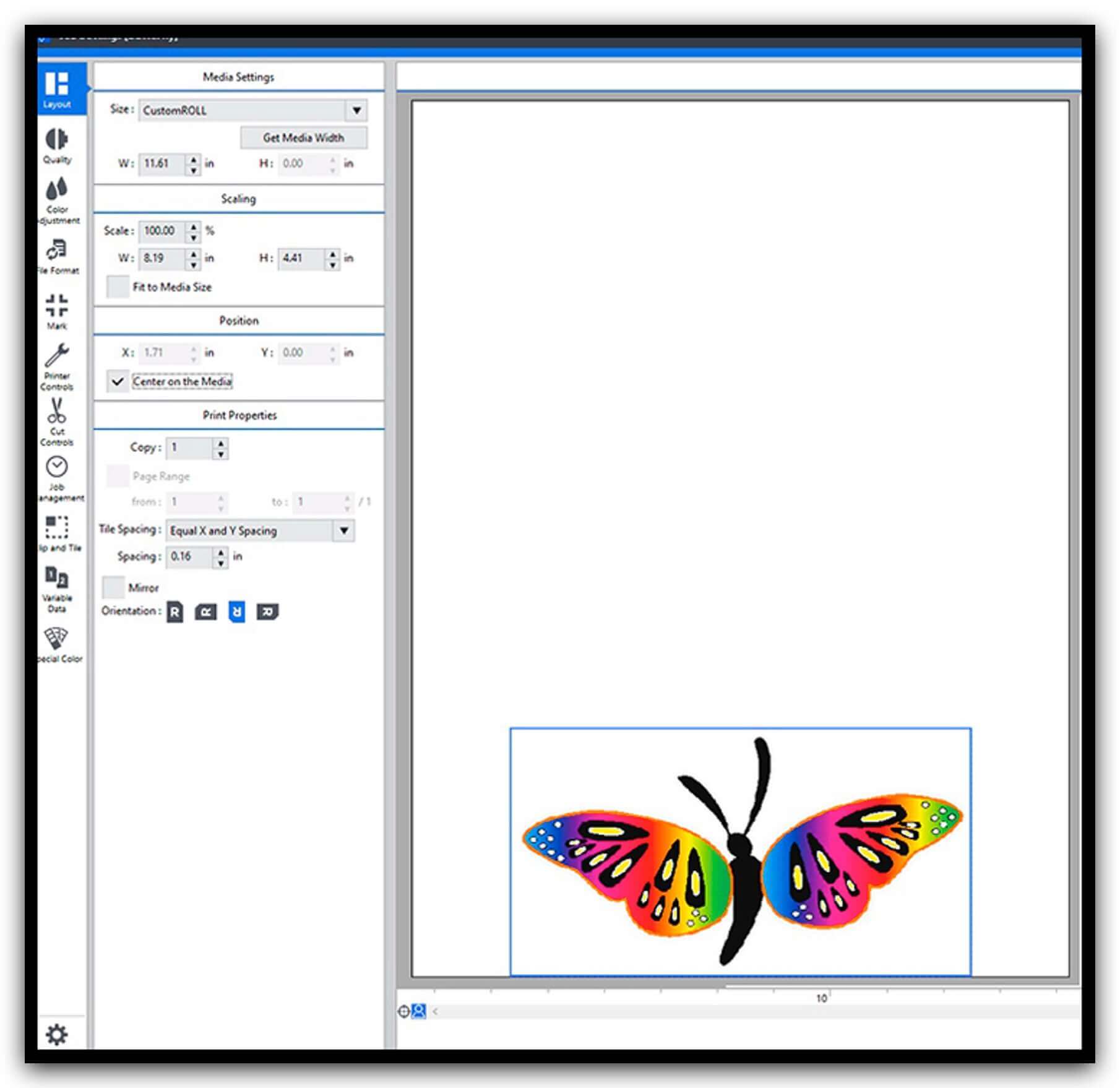
Ahora, duplíquela dos veces con “Duplicate” (“duplicar”) → “Duplicate Job” (“duplicar trabajo”), y cámbiele el nombre a cada capa con “Rename” (“cambiar nombre”) para no confundirse.
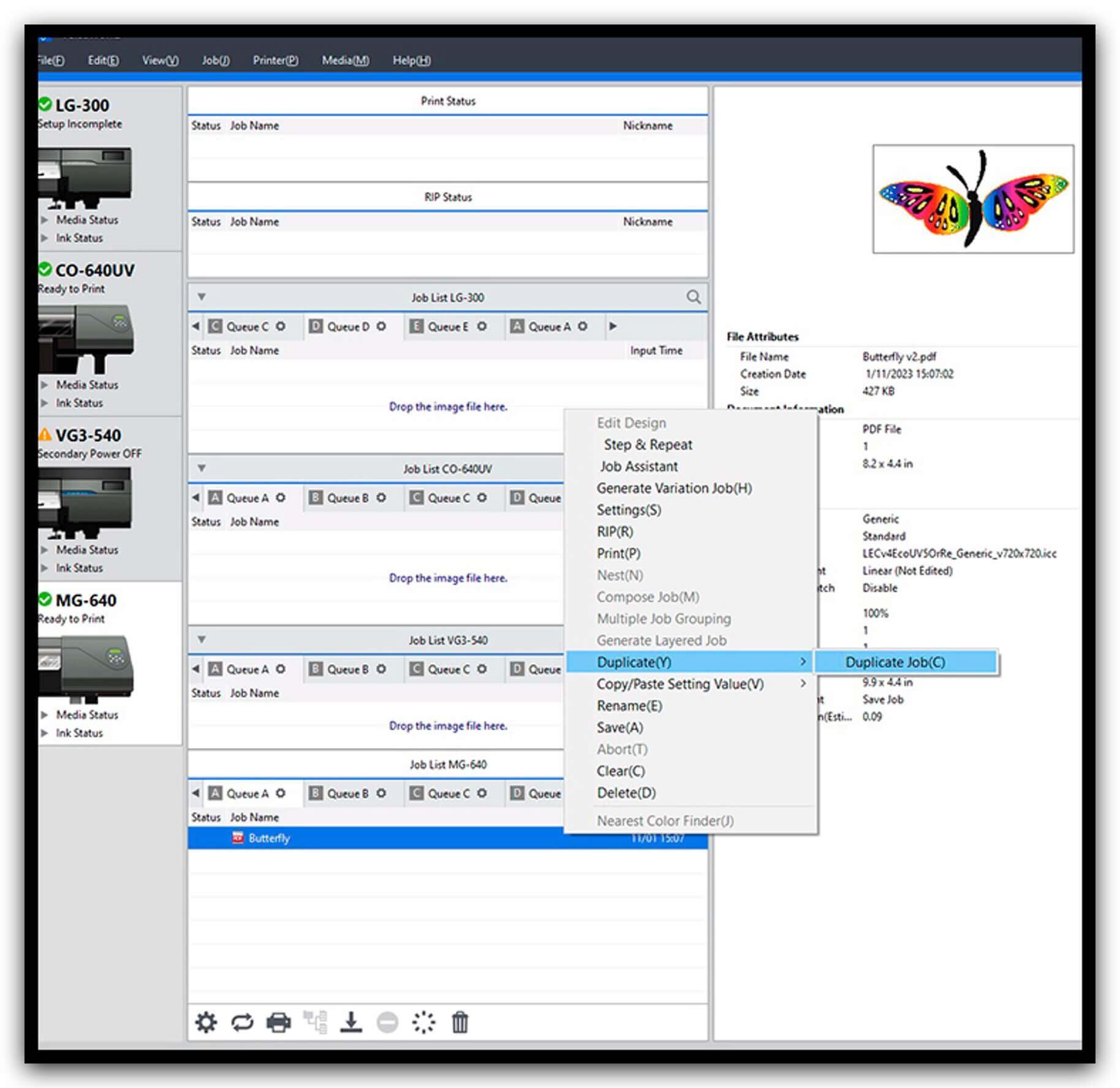
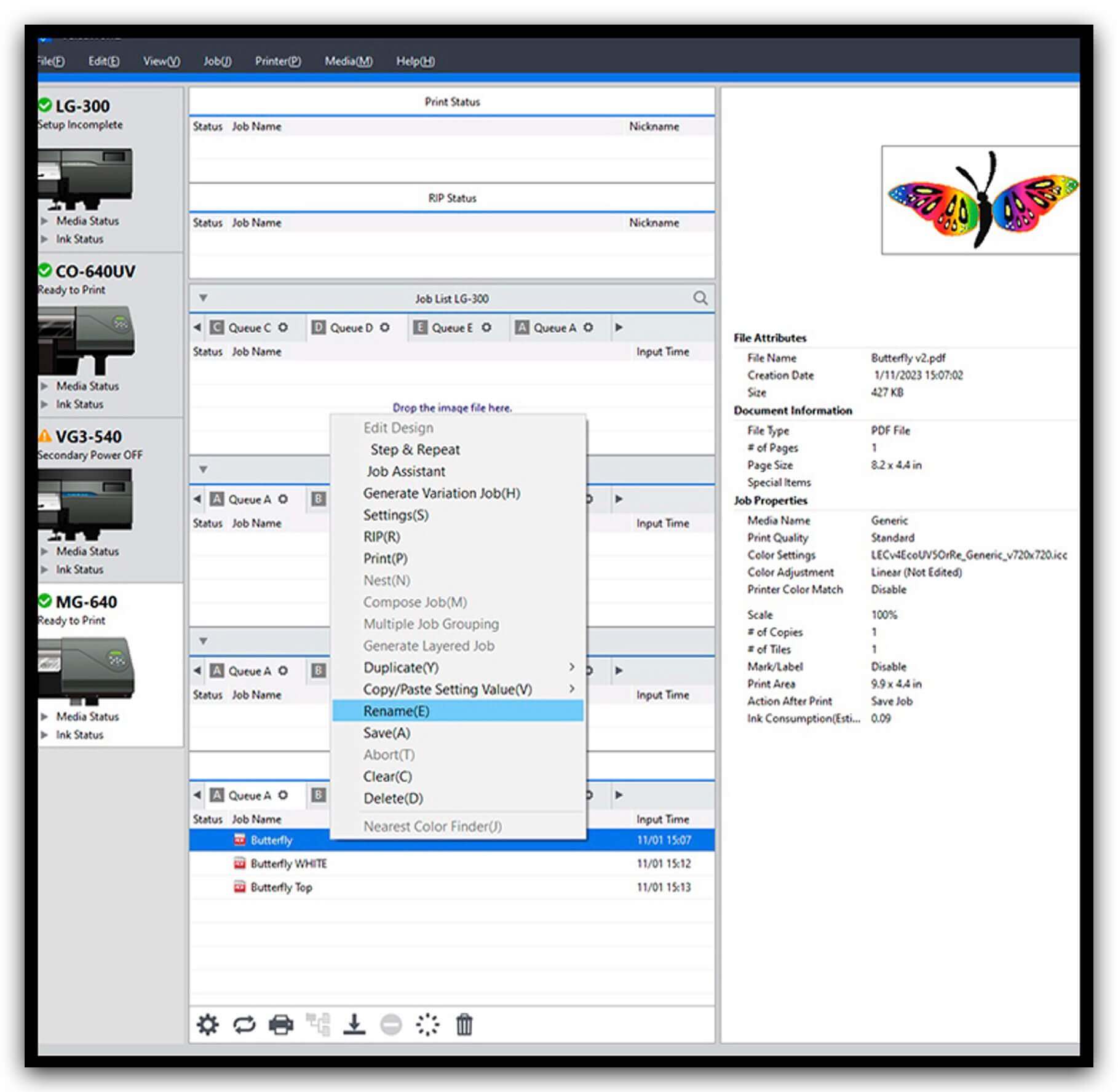
A continuación, haga “clic” sobre su capa de blanco de en medio para abrirla, y en el menú desplegable “Mode” (“modo”) seleccione “White” (“blanco”).
Luego, haga “clic” en la pestaña inferior “Special Color” (“color especial”) y luego haga “clic” en la casilla “Generate Special Color Plate” (“generar placa de color especial”).
Usted verá que su imagen se torna rosada (esta capa se imprimirá en blanco). Luego, haga “clic” en OK.
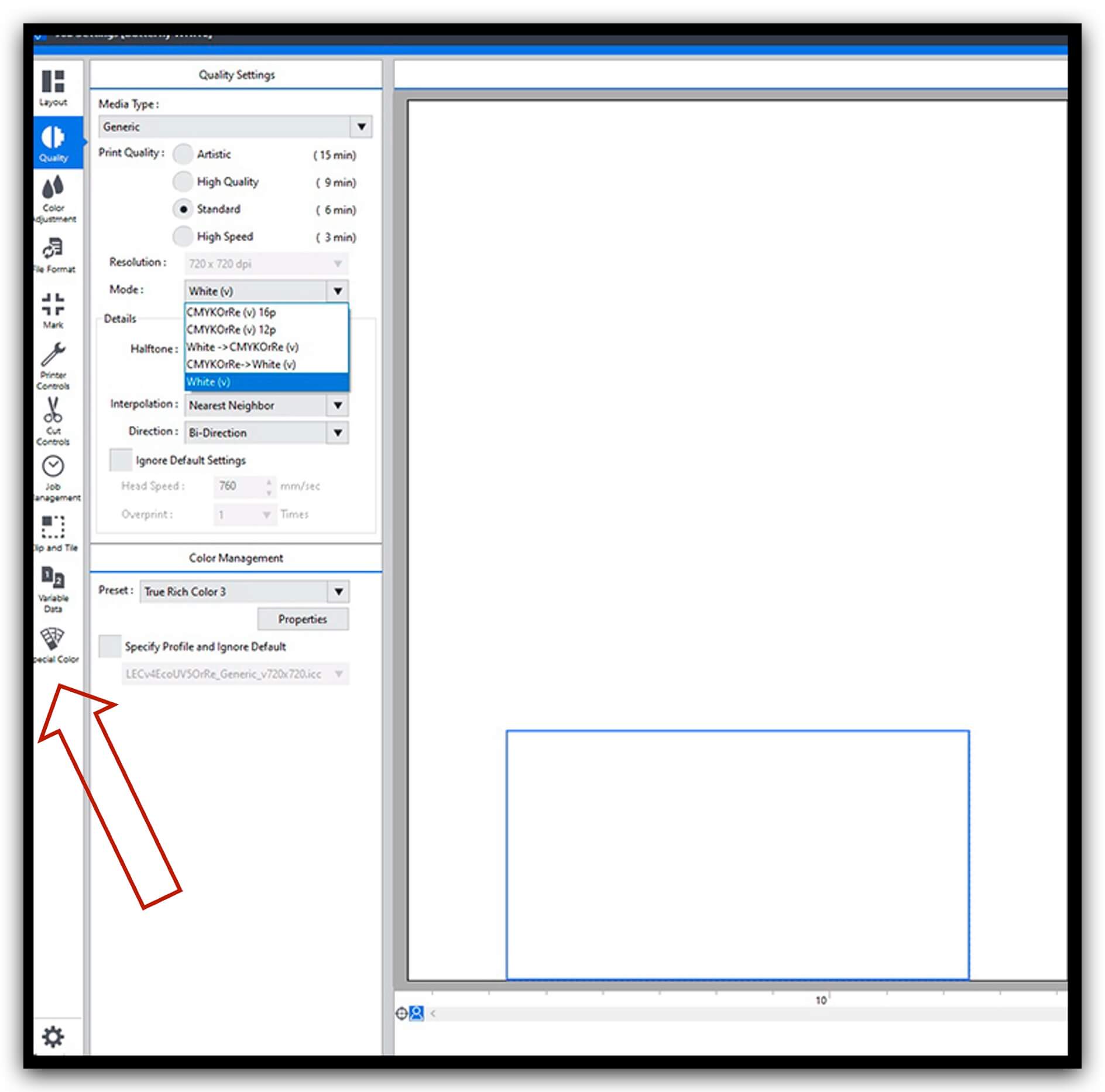
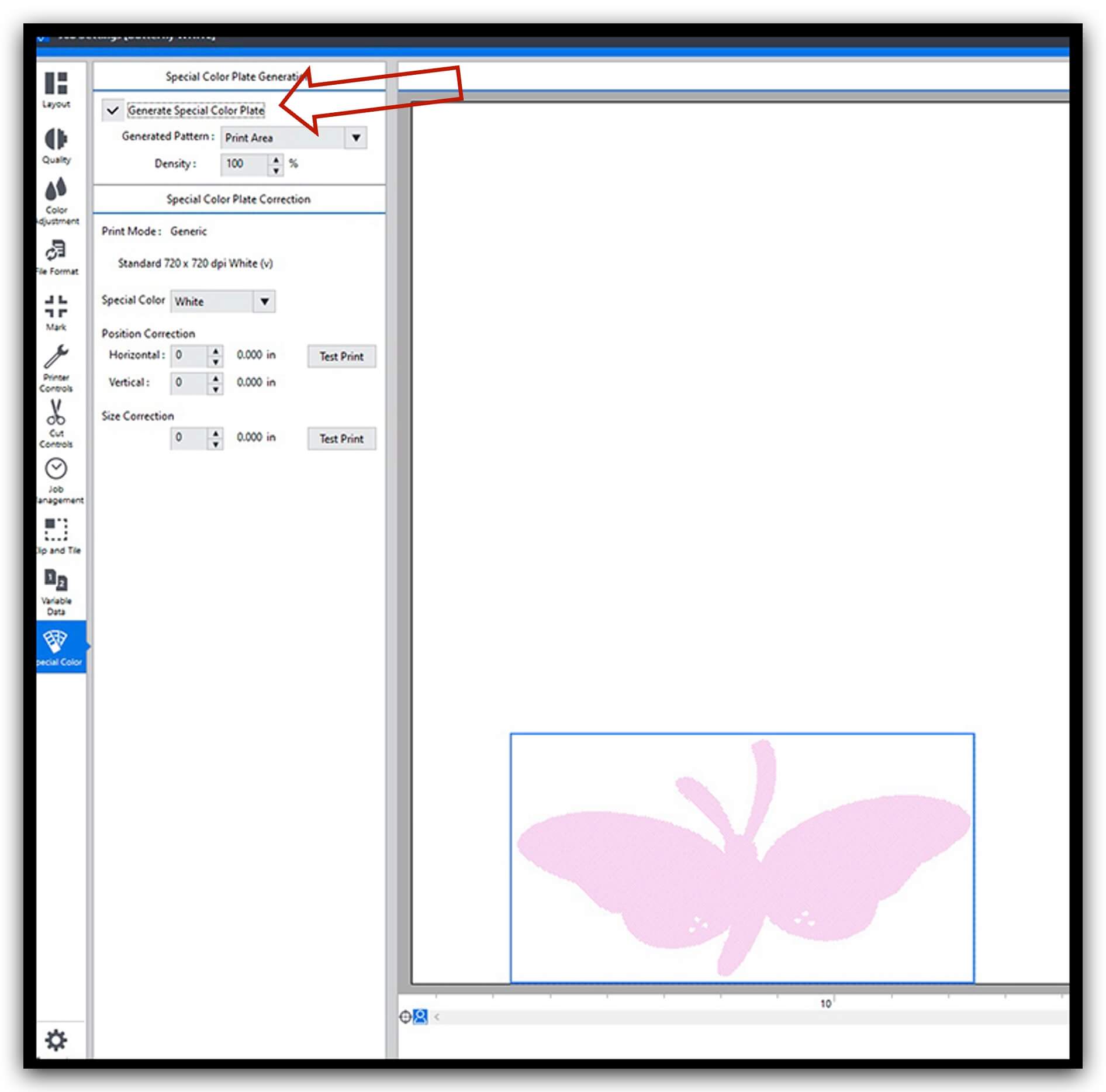
Ahora, seleccione sus tres capas, haga “clic” con el botón de la derecha de su ratón, y seleccione “Generate Layered Job” (“generar trabajo en capas”). Se abrirá una ventana de visualización. Haga “clic” en la casilla junto a “One Pass Multilayer Printing” (“impresión multicapa de una pasada”) y se abrirá otra ventana de visualización.
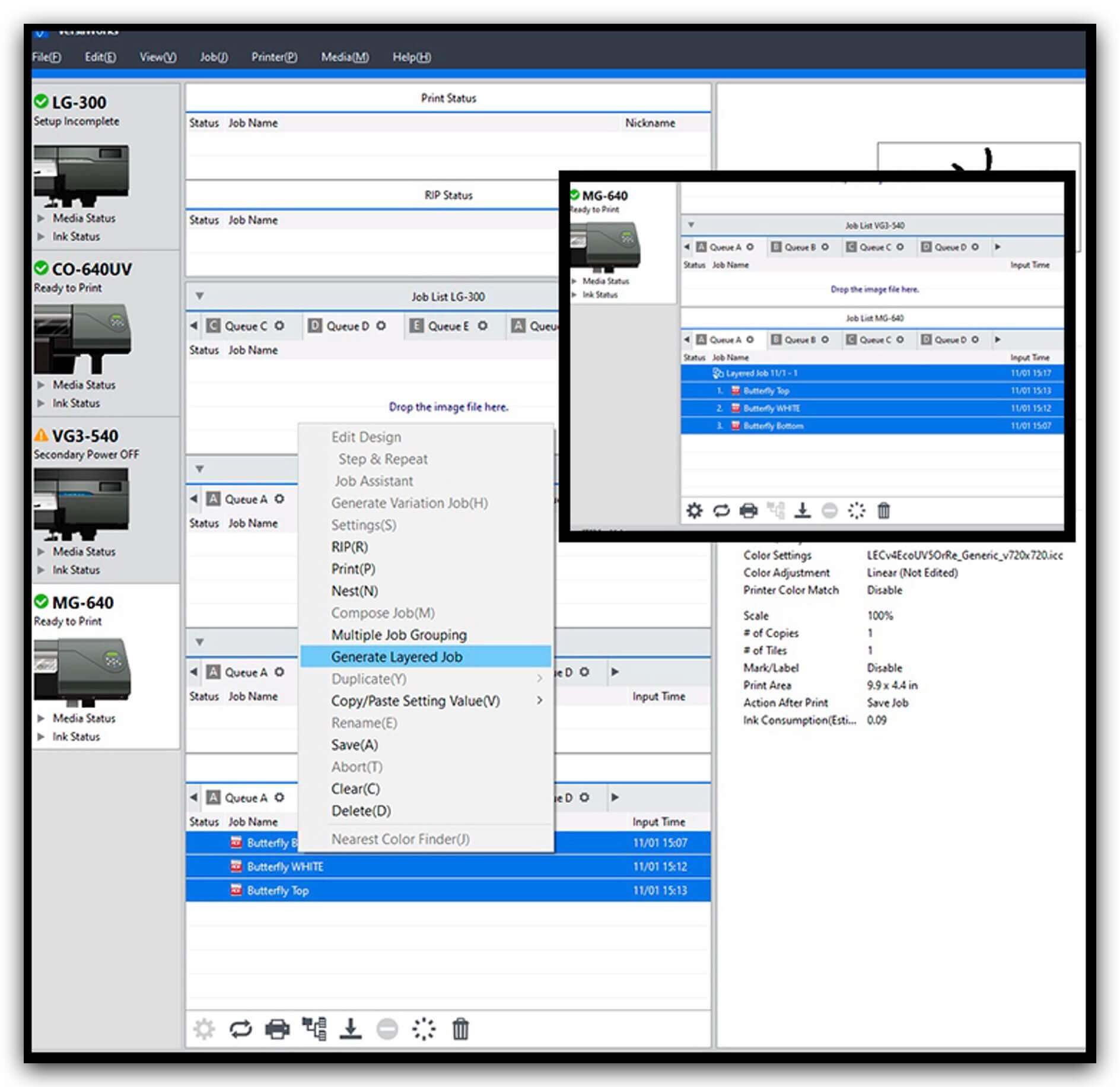
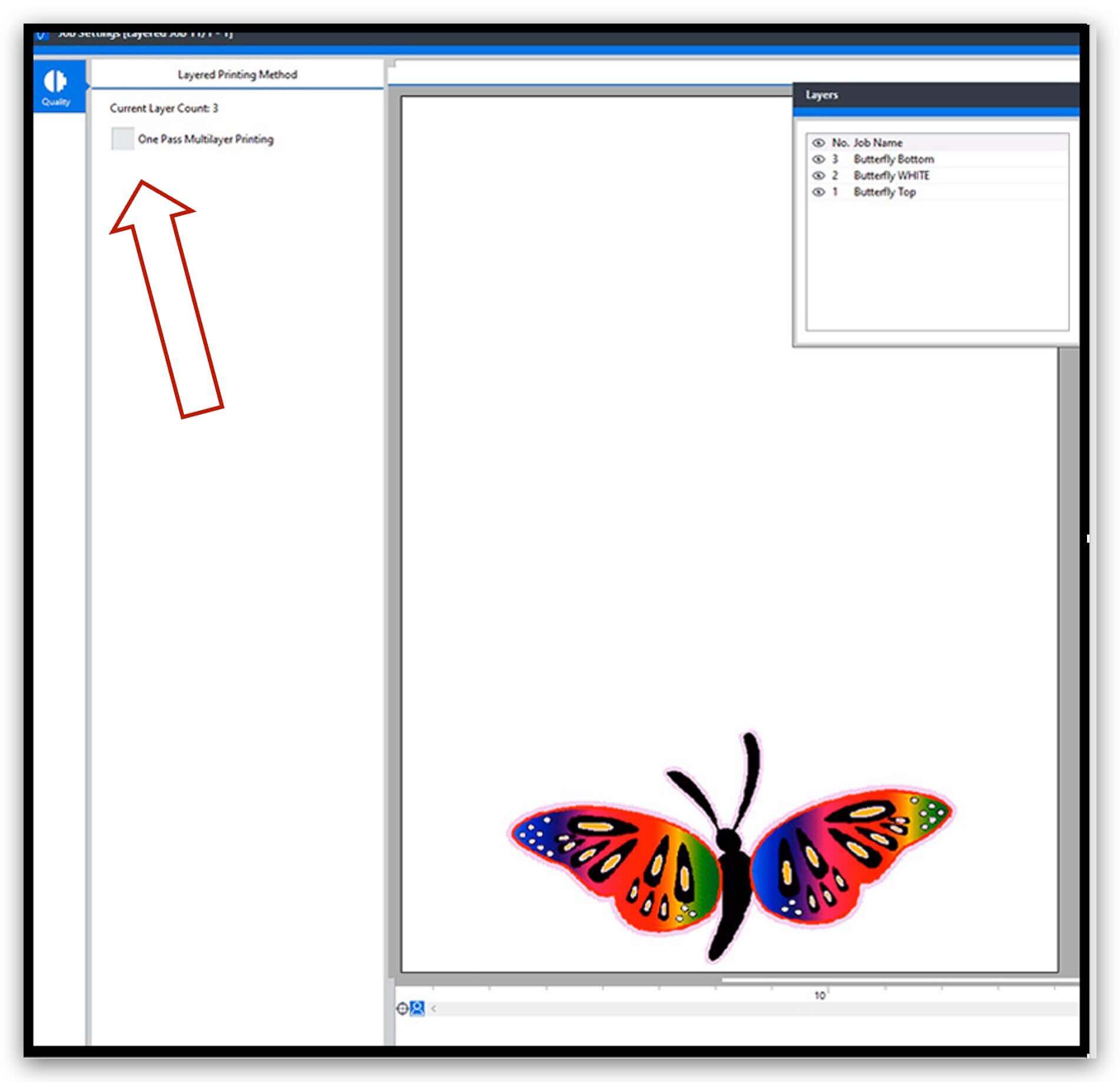
Haga “clic” en “Yes” (“sí”) y se abrirá otra ventana de visualización. Asegúrese de comprobar que el modo sea CMYKOrRe → White → CMYKOrRe, y luego haga “clic” en “OK”.
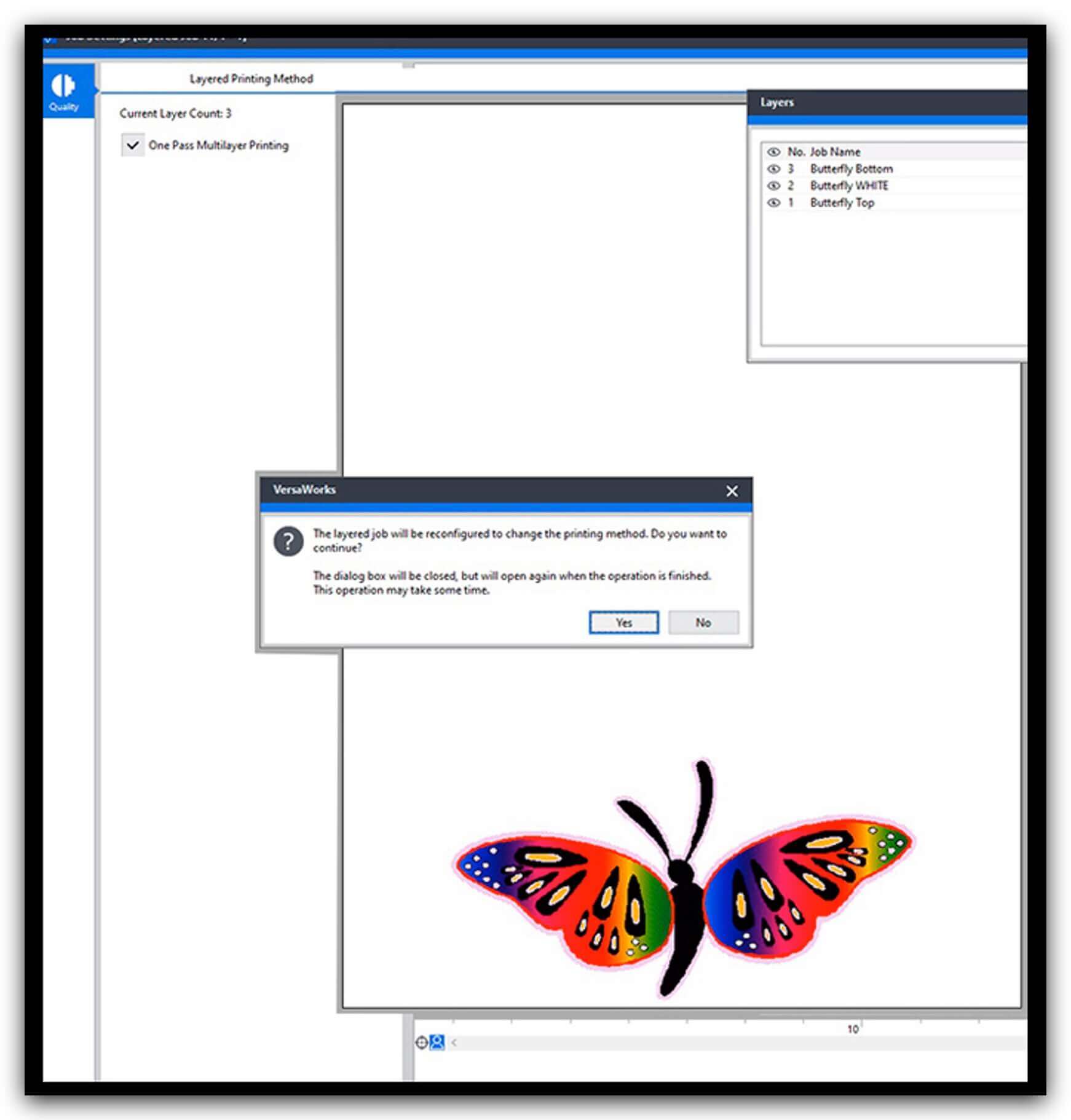
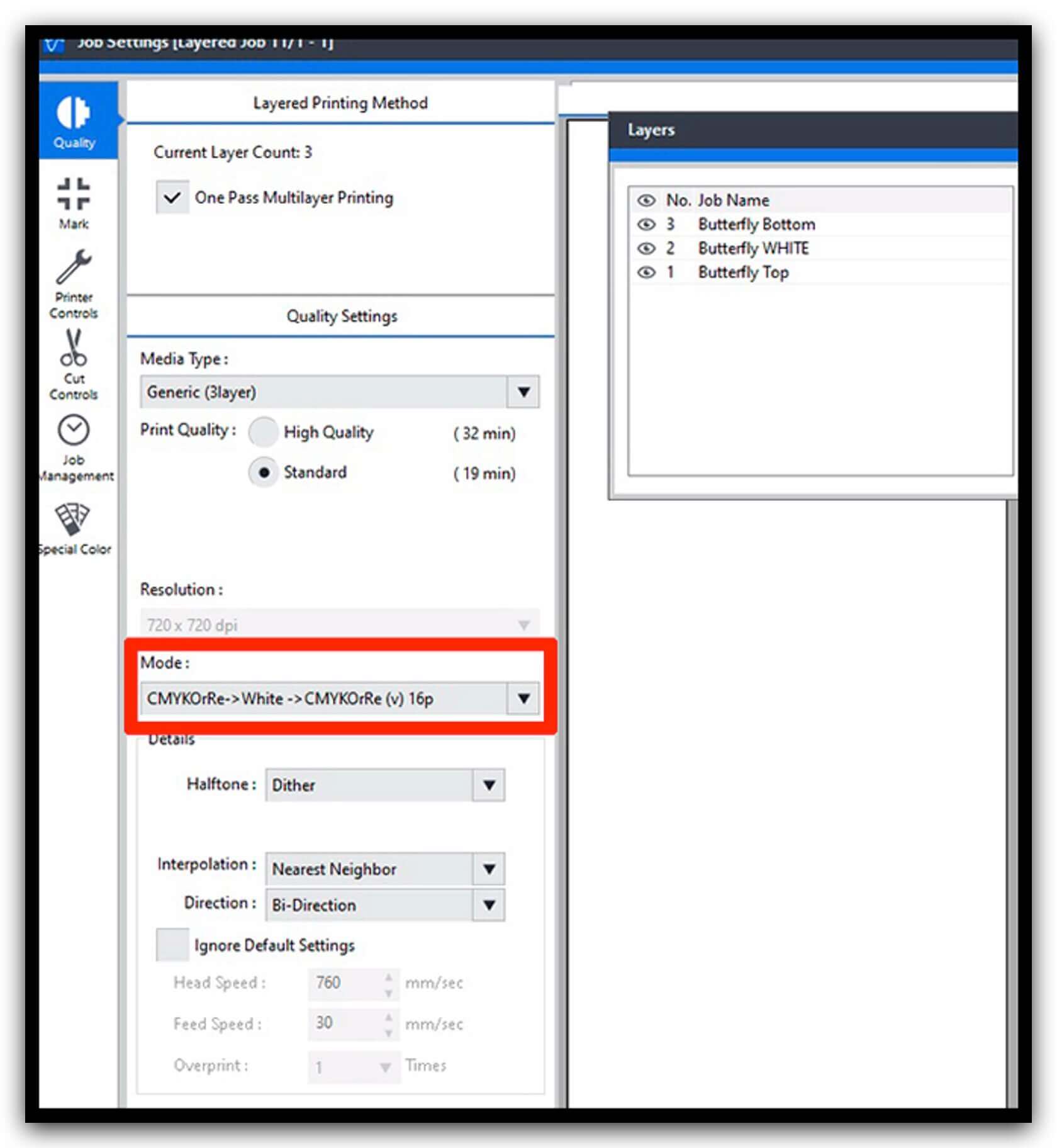
A continuación haga “clic” en el ícono de impresión. ¡Eso es todo!